Giỏ hàng của bạn
Có 0 sản phẩm
16-06-2022, 3:24 pm 4688
Hàm ISNA là hàm gì? Cú pháp hàm ISNA và cách sử dụng hàm ISNA trong Excel để tránh lỗi #N/A
Khi thực hiện một công thức trong Excel, kết quả phép tính đôi khi sẽ xuất hiện lỗi #N/A. Nhưng trong một số trường hợp chúng ta không biết rõ công thức có xảy ra lỗi #N/A hay không. Trong Excel có một hàm để kiểm tra lỗi này, đó chính là hàm ISNA. Bài viết dưới đây Mega sẽ hướng dẫn bạn sử dụng hàm ISNA trong Excel để tránh lỗi #N/A.
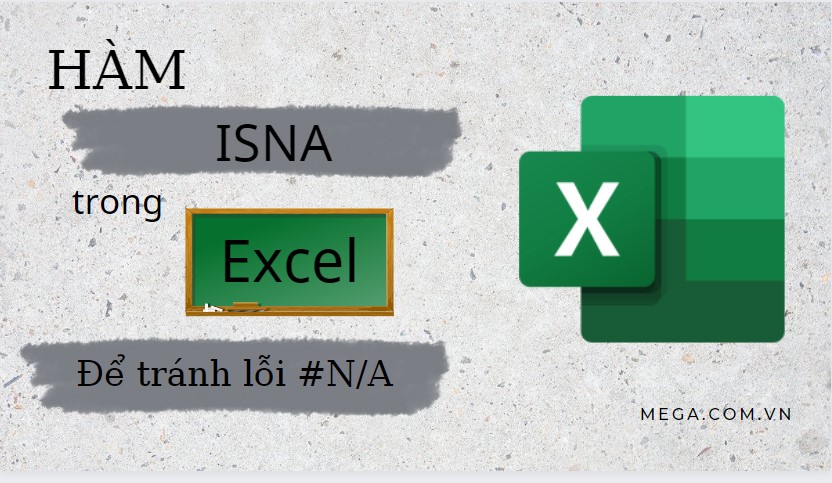
Cách sử dụng hàm ISNA trong Excel
Hàm ISNA trong Excel là hàm kiểm tra xem kết quả của một công thức có bị lỗi #N/A hay không. Lỗi #N/A được hiểu là Not Avaiable, nghĩa là không tồn tại. Lỗi này xuất hiện khi sử dụng các hàm tìm kiếm nhưng không tìm thấy giá trị cần tìm.
Trong tên hàm ISNA gồm có 2 phần:
-> Ý nghĩa: Có phải là lỗi #N/A hay không?
Lưu ý:
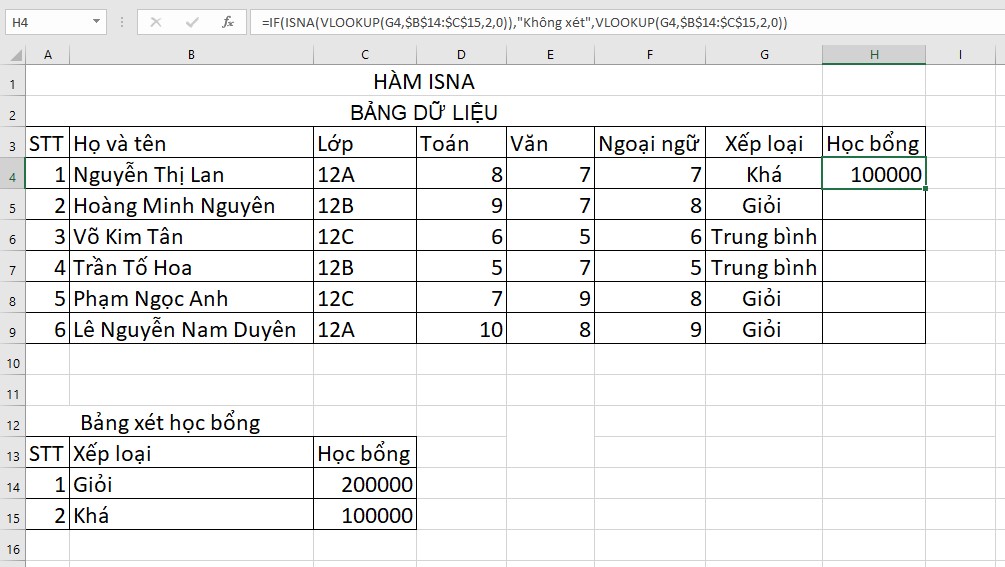
Hàm ISNA trong Excel kiểm tra xem kết quả của một công thức có bị lỗi #N/A hay không
Cách viết như sau:
=ISNA(value)
Trong đó, value là 1 giá trị. Giá trị này có thể là kết quả của 1 hàm, 1 công thức. Bạn sẽ kiểm tra giá trị này có phải là lỗi #N/A hay không.
Hàm ISNA sẽ trả về các kết quả:
Thông thường chúng ta sẽ không dùng hàm ISNA một cách đơn lẻ, bởi vì kết quả chỉ nhận được TRUE hoặc FALSE mà thôi. Bởi vậy chúng ta sẽ kết hợp hàm ISNA làm mệnh đề logic trong hàm IF để có thể đưa ra các kết quả tương ứng theo các giá trị TRUE/FALSE nhận được.
Lưu ý: Hàm ISNA kết hợp với hàm IF có thể dùng trên mọi phiên bản của Excel.
Xét ví dụ, điền số tiền học bổng nhận được của mỗi học sinh.
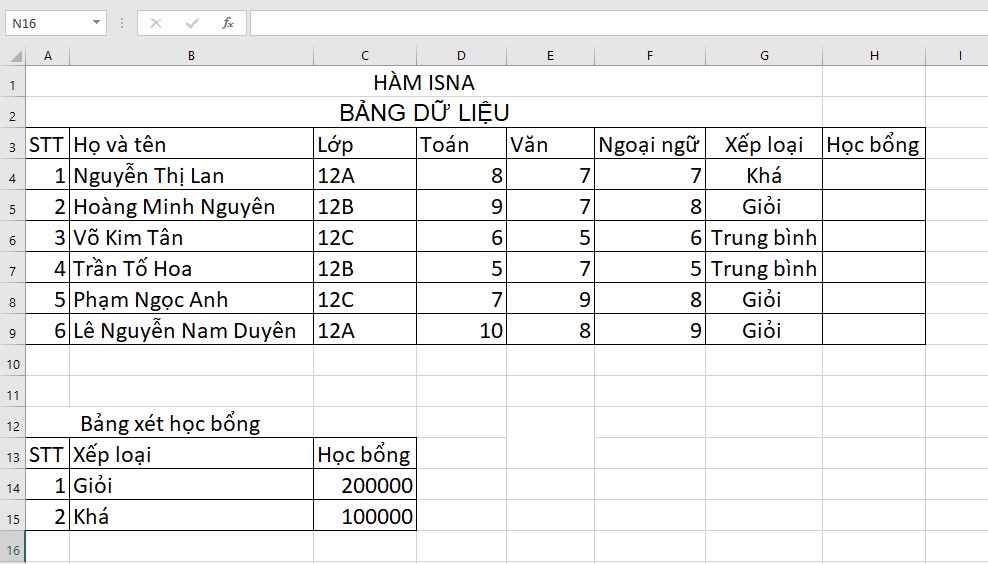
Điền số tiền học bổng nhận được của mỗi học sinh
Trong ví dụ trên, để xác định số tiền học bổng của mỗi học sinh, chúng ta sẽ sử dụng hàm VLOOKUP. Nhập công thức =VLOOKUP(G4,$B$14:$C$15,2,0) vào ô H4.
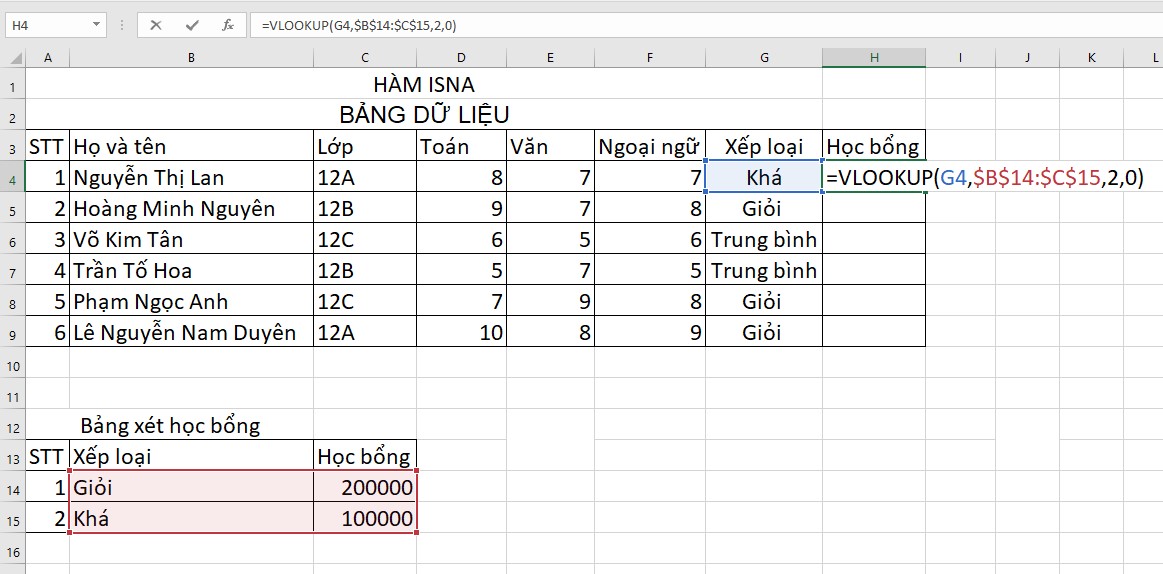
Nhập công thức =VLOOKUP(G4,$B$14:$C$15,2,0)
Tuy nhiên kết quả chỉ đúng cho danh hiệu học sinh Giỏi và Khá. Còn những danh hiệu khác sẽ xuất hiện lỗi #N/A.
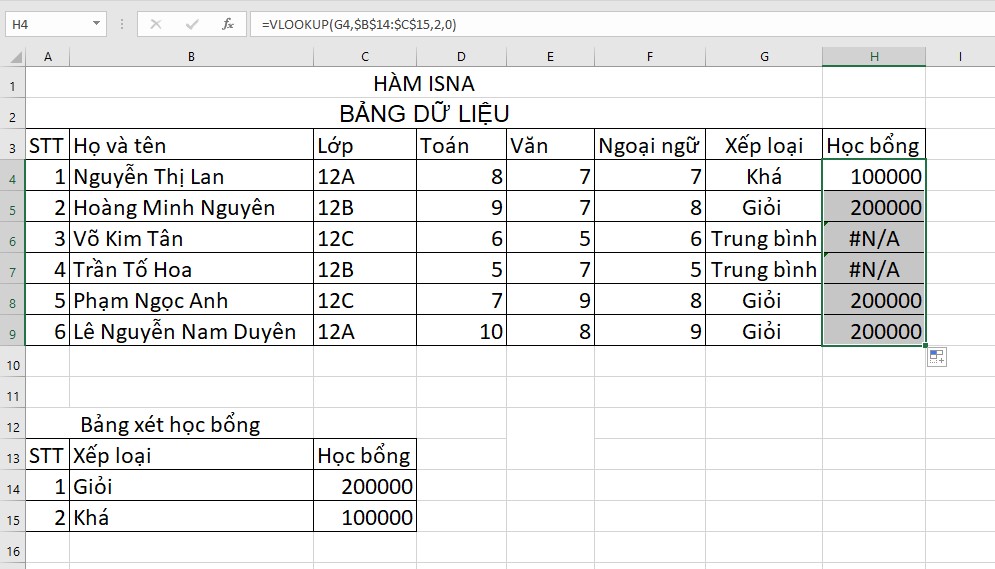
Xuất hiện lỗi #N/A
Do đó chúng ta có thể sử dụng hàm ISNA để nhận biết lỗi này, kết hợp hàm IF để thay đổi kết quả hiển thị, ví dụ là hiển thị dòng chữ “Không xét”.
Nhập công thức =IF(ISNA(VLOOKUP(G4,$B$14:$C$15,2,0)),"Không xét”, VLOOKUP(G4,$B$14:$C$15,2,0)) vào ô H4.
Câu lệnh trên có ý nghĩa:
- Xét lỗi #N/A của hàm VLOOKUP: ISNA(VLOOKUP(G4,$B$14:$C$15,2,0)).
- Nếu có lỗi, sẽ trả về đoạn text “Không xét”.
- Nếu không có lỗi, trả về giá trị của hàm VLOOKUP.
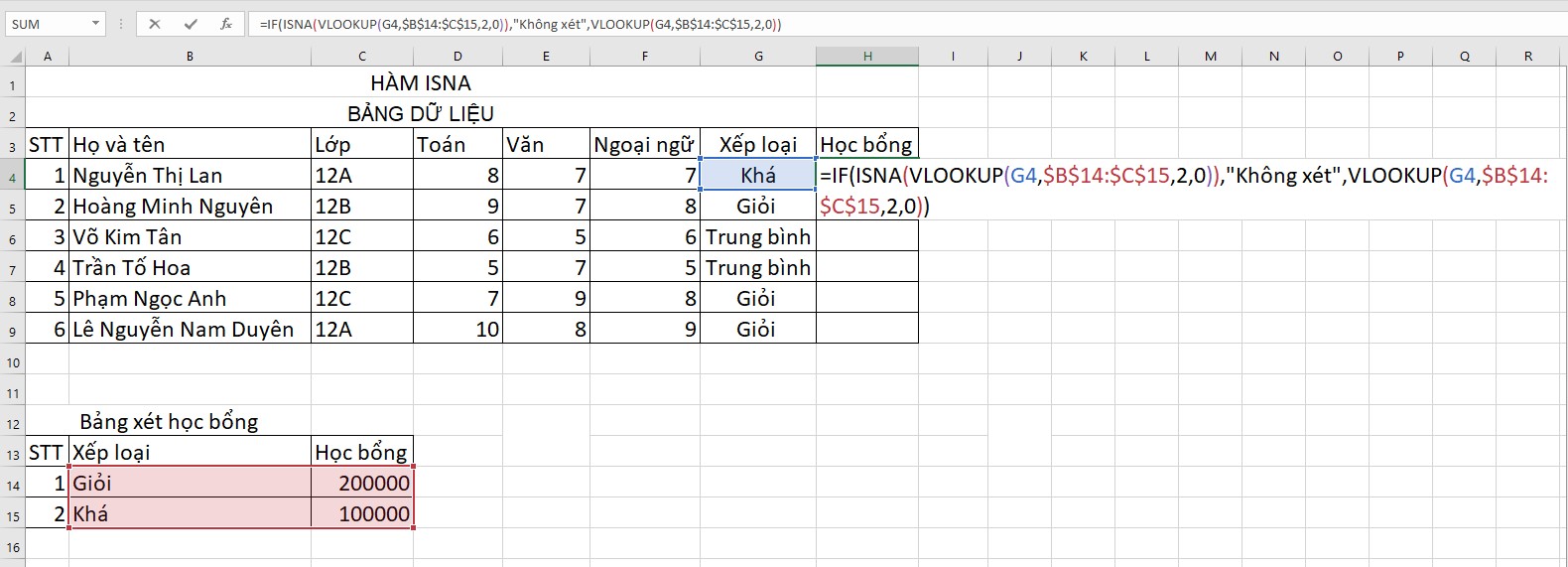
Nhập công thức =IF(ISNA(VLOOKUP(G4,$B$14:$C$15,2,0)),"Không xét”, VLOOKUP(G4,$B$14:$C$15,2,0))
Như vậy chúng ta đã có thể thay thế lỗi #N/A thành đoạn thông báo theo ý muốn được rồi. Kết quả hiển thị như sau:
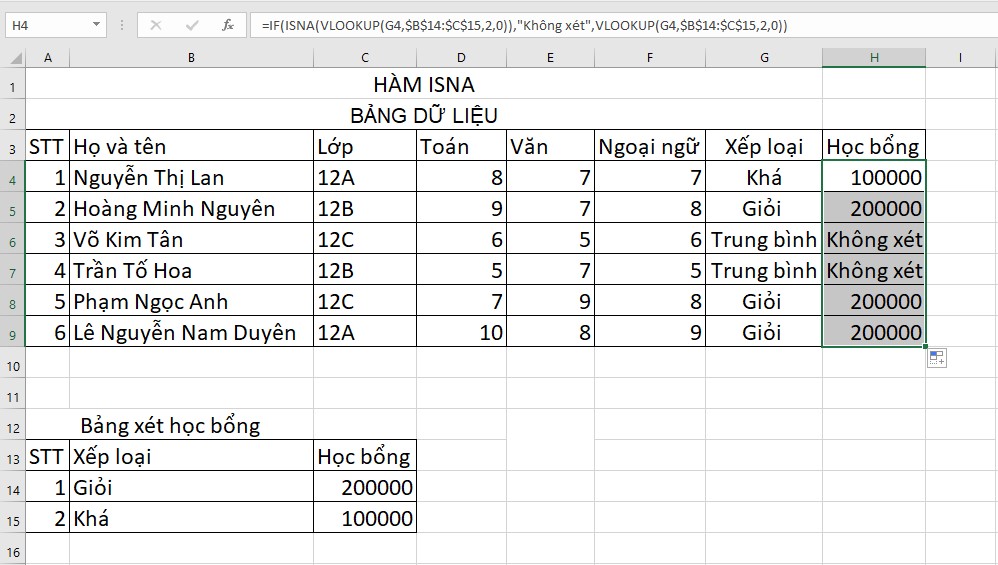
Kết quả sử dụng hàm ISNA trong Excel
Như vậy Mega đã hướng dẫn bạn cách sử dụng hàm ISNA để khắc phục lỗi #N/A nhanh chóng. Bạn có thể thay thông báo lỗi thành một đoạn thông báo để nhìn đẹp mắt và dễ hiểu hơn.
Đừng quên truy cập website mega.com.vn để cập nhật các bài thủ thuật mới nhất về lỗi và hàm phổ biến trên Microsoft Excel bạn nhé!
Xem thêm >>>
Cách sử dụng hàm ISERROR trong Excel vô cùng dễ dàng
Hướng dẫn sử dụng hàm ISNUMBER trong Excel đơn giản
Hướng dẫn sử dụng hiệu quả hàm NOT trong Excel đơn giản
copyright © mega.com.vn